
Auftragsplanung: Ändern der Papiereinstellung eines Fachs
Wenn keine passende Papiereinstellung für einen Folge-Job gefunden wird, muss die Papiereinstellung dieses Jobs geändert werden. Rufen Sie das Dialogfeld für die Änderung der Papiereinstellung des Fachs auf, um die Papiereinstellung zu ändern.
Sie können die Papiereinstellung dieses Systems im Bildschirm Zeitplan ändern. Verwenden Sie Papiereinst. im Bildschirm Zeitplan.
Damit die Einstellungen des Fachs geändert werden können, müssen folgende Bedingungen erfüllt sein:
Der Job, dessen Papiereinstellung geändert werden muss, ist derzeit zurückgestellt oder im Leerlauf.
Das Fach, dessen Papiereinstellung geändert werden soll, ist nicht für die Verwendung in Jobs geplant, die vor dem betreffenden Job ausgegeben werden.
Die Fachinformationen sind fehlerhaft und der Papiereinzug kann nicht durchgeführt werden.
Wenn ein Fach in den Papiereinstellungen nicht geändert werden kann, wird die Taste des Fachs im Dialogfeld "Fach ändern" ausgeblendet dargestellt und kann nicht verwendet werden.
Drücken Sie auf JOBLISTE und dann auf Zeitplan.
Wählen Sie den Balken des Jobs, der geändert werden soll, in der Papiereinstellung des Fachs aus.
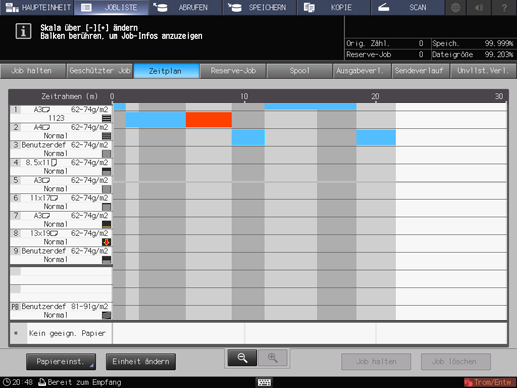
Das Bediendialogfeld und das Dialogfeld "Papiereinstellung" werden angezeigt.
Wählen Sie in der Papiereinstellung im Bediendialogfeld das Fach, das geändert werden soll, und drücken Sie dann auf Papierkass. änd.
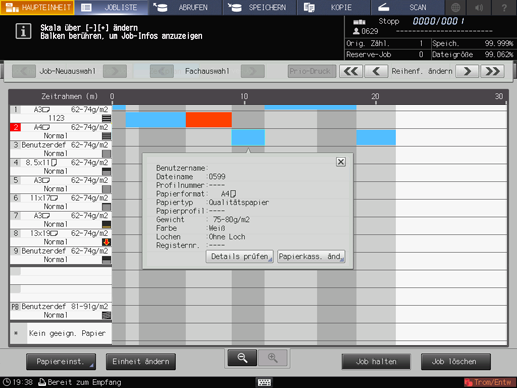
zusätzliche ErklärungZum Ändern der Papiereinstellung dieses Systems drücken Sie auf Papiereinst., um den Bildschirm Papiereinst. anzuzeigen, und ändern die Einstellung.
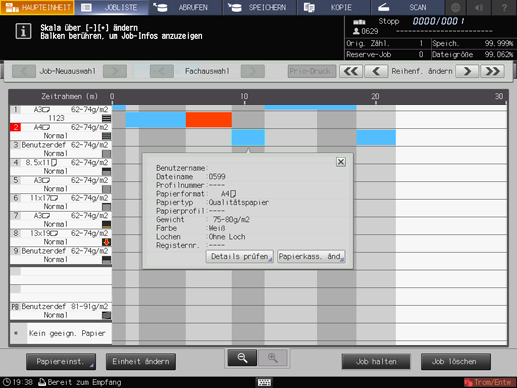
Wählen Sie die Taste des gewünschten Fachs aus und drücken Sie dann auf Einst. ändern.
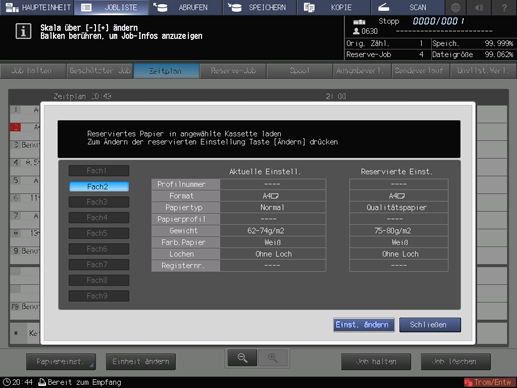
Legen Sie Papier, das den angegebenen Einstellung entspricht, in das in Schritt 4 ausgewählte Fach ein.
Drücken Sie im Dialogfeld auf OK.
Wenn Sie die Änderung abbrechen möchten, drücken Sie auf Abbrechen.
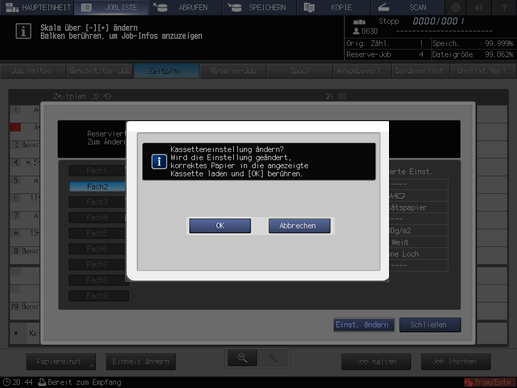
Drücken Sie Schließen.
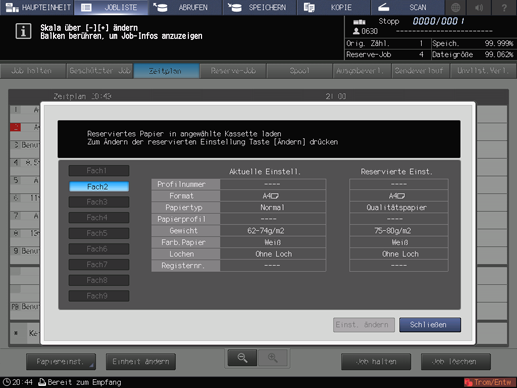
Der Bildschirm Zeitplan wird mit den geänderten Papiereinstellungen angezeigt.